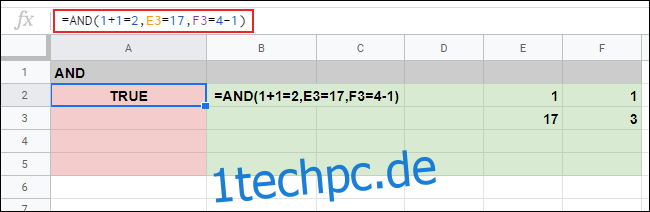Wenn Sie schon immer überprüfen wollten, ob Daten aus Ihrer Google Tabellen-Tabelle bestimmte Kriterien erfüllen, können Sie UND und ODER verwenden. Diese logischen Funktionen geben Ihnen TRUE- und FALSE-Antworten, mit denen Sie Ihre Daten sortieren können.
Wenn Sie AND mit mehreren Argumenten verwenden, müssen alle diese Argumente wahr sein, um eine TRUE-Antwort zu erhalten; andernfalls antwortet AND mit FALSE. Wenn Sie OR verwenden, muss nur ein Argument wahr sein, damit OR eine TRUE-Antwort liefert.
Sie können UND und ODER separat oder innerhalb anderer Funktionen verwenden, z. B. WENN.
Inhaltsverzeichnis
Verwenden der UND-Funktion
Sie können die UND-Funktion allein oder in Kombination mit anderen Funktionen verwenden, um einen logischen (WAHR oder FALSCH) Test bereitzustellen.
Um zu beginnen, öffnen Sie a Google Tabellen Tabellenkalkulation und klicken Sie auf eine leere Zelle. Geben Sie =AND(Argument A, Argument B) ein und ersetzen Sie jedes Argument durch die Kriterien, die Sie verwenden möchten. Sie können beliebig viele Argumente verwenden, aber Sie müssen mindestens eines haben, damit AND funktioniert.
Im folgenden Beispiel haben wir drei Argumente verwendet. Das erste Argument ist die einfache Berechnung von 1+1=2.
Die zweite argumentiert, dass die Zelle E3 der Zahl 17 entspricht.
Schließlich argumentiert der dritte, dass der Wert von Zelle F3 (der 3) gleich der Berechnung von 4-1 ist.
Da alle drei Argumente wahr sind, antwortet die UND-Formel mit TRUE in Zelle A2. Wenn wir eines dieser Argumente ändern, ändert dies die UND-Formel in A2 die Antwort von TRUE auf FALSE.
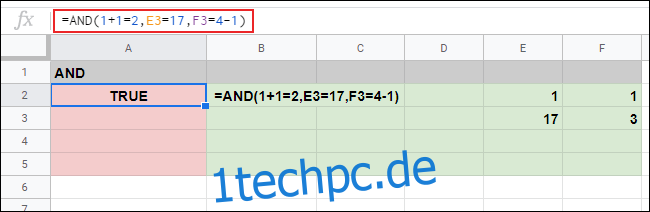
Im folgenden Beispiel hat die UND-Formel in Zelle A3 zwei richtige Argumente und eines ist falsch (F3=10, während F3 tatsächlich gleich 3 ist). Dies führt dazu, dass AND mit FALSE antwortet.
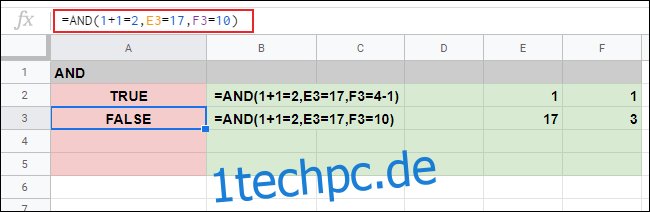
Verwenden der ODER-Funktion
Während AND erfordert, dass alle verwendeten Argumente wahr sind, erfordert die OR-Funktion nur, dass eines wahr ist, damit OR mit TRUE antwortet.
Wie UND können Sie die ODER-Funktion allein verwenden oder mit anderen Funktionen kombinieren. Wie bei AND können Sie beliebig viele Argumente verwenden, aber Sie müssen mindestens eines haben, damit es funktioniert.
Um ODER zu verwenden, klicken Sie auf eine leere Zelle, geben Sie = ODER (Argument A, Argument B) ein und ersetzen Sie die Argumente durch Ihre eigenen.
Im folgenden Beispiel hat die Formel, die OR in Zelle A2 verwendet, eines von drei falschen Argumenten (F3 = 10, wobei F3 tatsächlich gleich 3 ist).
Anders als bei der Verwendung von AND führt eines von drei falschen Argumenten zu einem TRUE-Ergebnis. Für ein FALSE-Ergebnis müssen alle von Ihnen verwendeten Argumente falsch sein.
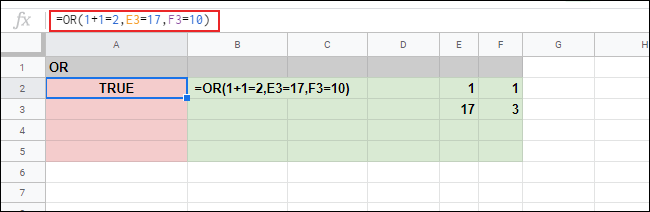
Im folgenden Beispiel haben die ODER-Formeln in den Zellen A4 und A5 eine FALSE-Antwort zurückgegeben, da alle drei Argumente in beiden Formeln falsch sind.
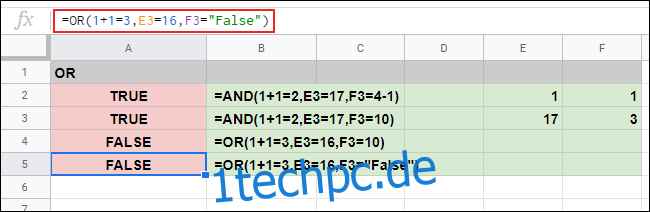
Verwendung von UND und ODER mit IF
Da AND und OR logische Funktionen mit TRUE- und FALSE-Antworten sind, können Sie sie auch mit IF verwenden. Wenn Sie IF verwenden und ein Argument WAHR ist, gibt es einen Wert zurück; Andernfalls wird ein anderer Wert zurückgegeben.
Das Format einer Formel, die IF verwendet, ist =IF(Argument, Wert WENN WAHR, Wert WENN FALSCH). Wie unten gezeigt, bewirkt beispielsweise =IF(E2=1,3,4) IF, die Zahl 3 zurückzugeben, wenn Zelle E2 gleich 1 ist; andernfalls gibt es die Zahl 4 zurück.
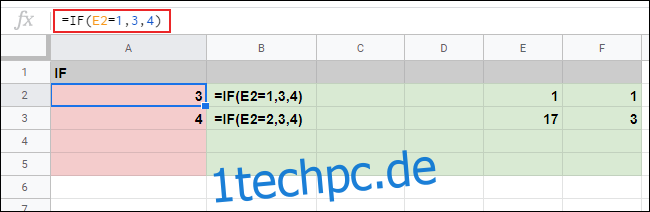
Da IF nur ein einzelnes Argument unterstützt, können Sie mit AND und OR komplexe logische Tests mit mehreren Argumenten einführen.
Verwenden von UND mit IF
Um AND in einer IF-Formel zu verwenden, geben Sie =IF(AND(AND Argument 1), Value IF TRUE, Value IF FALSE) ein und ersetzen Sie Ihr AND-Argument (oder -Argumente) und die IF TRUE- und IF FALSE-Werte.
In unserem Beispiel unten haben wir IF mit einer verschachtelten UND-Formel in Zelle A2 mit vier Argumenten verwendet. Alle vier Argumente sind korrekt, daher wird der Wert IF TRUE (in diesem Fall „Ja“) zurückgegeben.
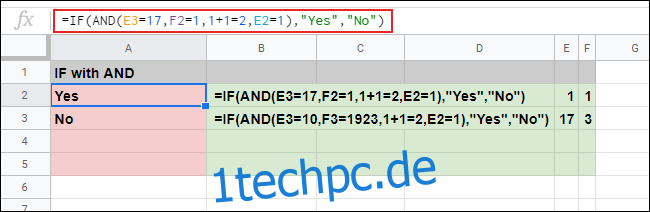
In Zelle A3 enthält ein ähnliches IF mit UND-Formel zwei falsche Argumente. Da AND erfordert, dass alle Argumente korrekt sind, gibt IF den Wert IF FALSE zurück, bei dem es sich um einen anderen Textwert („Nein“) handelt.
Verwenden von ODER mit IF
Wie bei AND können Sie auch OR mit IF verwenden, um einen komplexen logischen Test zu erstellen. Nur ein OR-Argument muss korrekt sein, damit IF eine TRUE-Antwort zurückgibt.
Um OR mit IF zu verwenden, klicken Sie auf eine leere Zelle und geben Sie =IF(OR(OR Argument 1), Value IF TRUE, Value IF FALSE) ein.
Ersetzen Sie das ODER-Argument (oder die Argumente) und Ihre IF TRUE/FALSE-Werte nach Bedarf.
In unseren Beispielen unten haben die beiden IF mit OR-Formeln in den Zellen A2 und A3 den Textwert IF TRUE („Ja“) zurückgegeben. Alle vier Argumente sind in A2 IF mit ODER-Formel richtig, während A3 zwei von vier falschen Argumenten hat.
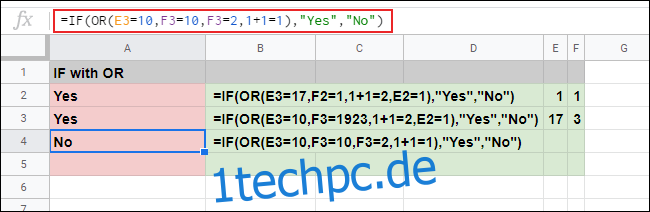
In Zelle A4 sind alle vier Argumente in der WENN mit ODER-Formel falsch. Aus diesem Grund gibt die IF-Gesamtformel stattdessen den Textwert IF FALSE („Nein“) zurück.